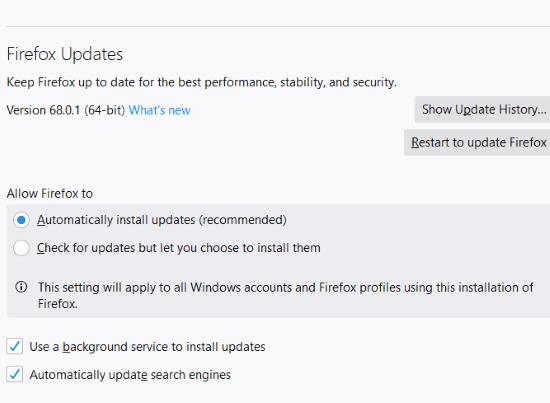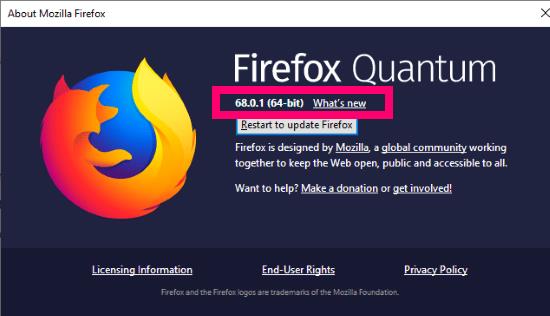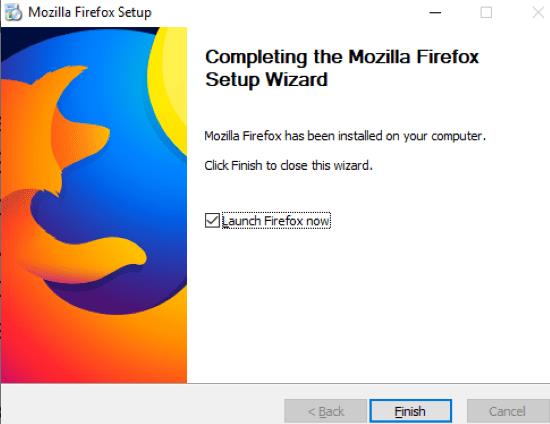Όπως ανέφερα την περασμένη εβδομάδα στο άρθρο μου Τρόπος υποβάθμισης του Google Chrome , υπάρχουν απλώς στιγμές που είναι απαραίτητο να το κάνετε αυτό. Ναι, οι δημιουργοί θα σας πουν να μην κάνετε ποτέ υποβάθμιση του προγράμματος περιήγησής σας. Μπορεί να θέσει σε κίνδυνο την ασφάλεια, καθώς κάθε νέα επανάληψη ενός προγράμματος περιήγησης έχει διορθώσεις ασφαλείας αναβάθμισης. Ωστόσο, τι άλλο υποτίθεται ότι πρέπει να κάνετε εάν η πιο πρόσφατη έκδοση – στην οποία το πρόγραμμα περιήγησης ενημερώθηκε αυτόματα – απλώς δεν λειτουργεί για εσάς;
Εφόσον έχετε καλό λογισμικό ασφαλείας στον υπολογιστή σας, θα είστε εντάξει αν υποβαθμίσετε το πρόγραμμα περιήγησής σας κατά μία έκδοση στην τελευταία σταθερή έκδοση.
Μόλις πριν από λίγα χρόνια, ο Firefox ήταν το πιο δημοφιλές πρόγραμμα περιήγησης. Είναι ακόμα μια εξαιρετική, ασφαλής και γρήγορη επιλογή. Πιστεύω πλήρως ότι το Chrome έχει αναλάβει το προβάδισμα λόγω της απρόσκοπτης ενσωμάτωσης με το Gmail, τα Έγγραφα και ούτω καθεξής. Απλώς είναι λογικό για τους περισσότερους ανθρώπους. Αλλά αν, όπως εγώ, εξακολουθείτε να αγαπάτε τον Firefox, πιθανότατα τον έχετε εγκαταστήσει και στους υπολογιστές σας.
Ο Firefox ενημερώνεται αρκετά συχνά χωρίς να το γνωρίζετε ποτέ. Κάθε έκδοση θα έχει μικρές – ή μερικές φορές σημαντικές – διορθώσεις σφαλμάτων και βελτιώσεις ασφαλείας. Εάν δεν θέλετε ο Firefox να ενημερώνεται μόνος του, θα πρέπει να αλλάξετε τις ρυθμίσεις ενημέρωσης. Κάντε κλικ στο κουμπί "Μενού" (τρεις γραμμές στην επάνω δεξιά γωνία της οθόνης) και, στη συνέχεια, επιλέξτε "Επιλογές". Η πρώτη καρτέλα που θα ανοίξει είναι ο "Γενικός πίνακας". Πραγματοποιήστε κύλιση περίπου στα μισά της σελίδας στις "Ενημερώσεις Firefox". Αυτή τη στιγμή, θα δείτε ότι είναι επιλεγμένο το "Automatically Install Updates" . Αντ 'αυτού, κάντε κλικ στον κύκλο δίπλα στην επιλογή "Έλεγχος για ενημερώσεις, αλλά σας επιτρέπει να επιλέξετε πότε θα τις εγκαταστήσετε". Επίσης, καταργήστε την επιλογή του πλαισίου δίπλα"Χρησιμοποιήστε μια υπηρεσία παρασκηνίου για να εγκαταστήσετε ενημερώσεις." Ο Firefox δεν θα ενημερώνεται πλέον αυτόματα. Λάβετε υπόψη, ωστόσο, ότι πρέπει να θυμάστε να ελέγξετε αν υπάρχουν διαθέσιμες ενημερώσεις και να τις εγκαταστήσετε όταν χρειάζεται.
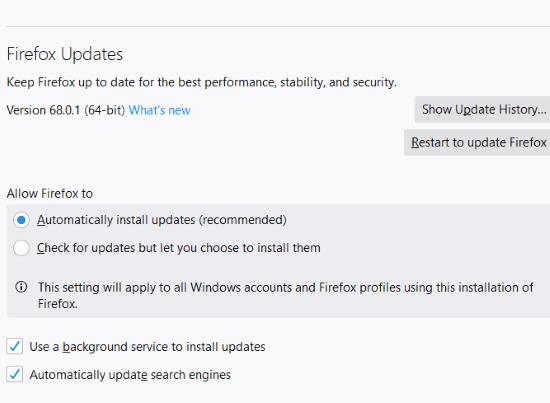
Πώς να υποβαθμίσετε τον Firefox
Εάν δεν είστε ευχαριστημένοι με την τρέχουσα έκδοση του Firefox, είναι εύκολο να κάνετε υποβάθμιση στην προηγούμενη σταθερή έκδοση – ή σε οποιαδήποτε άλλη. Αρχικά, πρέπει να ξέρετε ποια ακριβώς έκδοση χρησιμοποιείτε. Για να το μάθετε, κάντε ξανά κλικ σε αυτές τις τρεις γραμμές και αυτή τη φορά επιλέξτε "Βοήθεια" κοντά στο κάτω μέρος. Από εκεί, κάντε κλικ στο "Σχετικά με τον Firefox". Κάνοντας αυτό θα εμφανιστεί ένα πλαίσιο που θα σας ενημερώνει για την επανάληψη που χρησιμοποιείτε αυτήν τη στιγμή. Στην περίπτωσή μου, αυτή τη στιγμή έχω εγκατεστημένη την έκδοση 68.0.1.
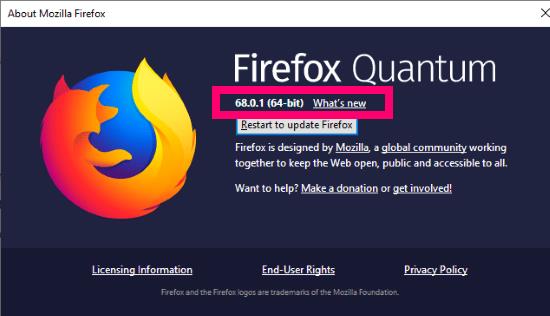
Μόλις έχετε αυτές τις πληροφορίες, θα πρέπει να μεταβείτε στη σελίδα Υποστήριξης του Mozilla για τις εκδόσεις έκδοσης . Θα εμφανιστεί η πιο πρόσφατη έκδοση πριν από τη δική σας. Κάντε κλικ σε αυτό που θέλετε να χρησιμοποιήσετε και θα ανοίξει ένα πλαίσιο που σας ζητά να αποθηκεύσετε το εκτελέσιμο αρχείο. Κάνοντας κλικ στο ληφθέν αρχείο θα ξεκινήσει η διαδικασία εγκατάστασης. Κάντε κλικ στο «Επόμενο» και επιλέξτε «Τυπική εγκατάσταση». Το πλαίσιο προόδου θα σας ενημερώσει πού θα αποθηκευτούν όλα τα αρχεία. Κάντε κλικ στο κουμπί «Συνέχεια» και η εγκατάσταση θα ολοκληρωθεί γρήγορα.
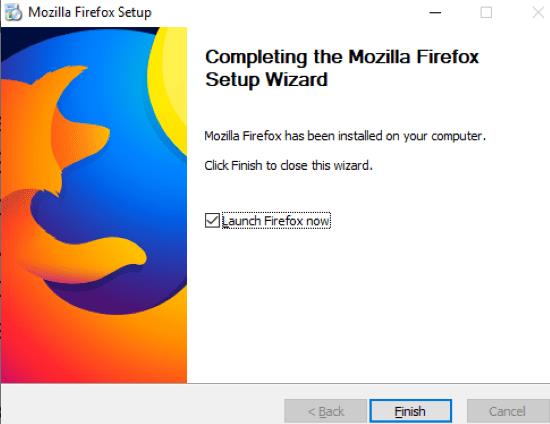
Αυτό είναι το μόνο που υπάρχει σε αυτό! Ποιες άλλες ερωτήσεις Mozilla ή Firefox χρειάζεστε βοήθεια για να απαντήσετε; Αφήστε μου ένα σχόλιο ή στείλτε μου ένα email και θα χαρώ να προσπαθήσω να βοηθήσω ερευνώντας και γράφοντας ένα άρθρο όποτε είναι δυνατόν.
Καλό σερφ!